KineMaster (Android)

KineMaster é um dos aplicativo para criar vídeos mais completo que você pode encontrar no Android. Ele permite que você edite vídeos livremente (cortando-os, adicionando títulos, música de fundo e assim por diante) e crie montagens com fotos e vídeos a partir de modelos predefinidos. Sua interface às vezes é confusa, mas no geral pode ser usado sem muitos problemas, mesmo por aqueles que não podem se considerar um especialista em edição multimídia. Em sua versão gratuita, imprime uma marca d'água nos vídeos exportados e, em seguida, um logotipo, no canto superior esquerdo. Para retirá-lo, é necessário subscrever uma assinatura de 3,56 euros / mês ou 28,46 euros / ano.
Feito este esclarecimento necessário, vamos ver como funciona o aplicativo. Para criar uma montagem de vídeo com KineMaster você deve iniciar o aplicativo e pressionar o botão botão vermelho com símbolo "+" que está à esquerda. Depois disso, você deve selecionar o item Começar, você deve atribuir um título ao filme e pressionar o botão OK.
Neste ponto, selecione os vídeos e fotos para incluir na montagem, pressione o botão Próximo e escolha se deseja editar seu vídeo livremente (selecionando a opção basic) ou se deseja usar um dos modelos predefinidos disponíveis no aplicativo.
Em seguida, escolha se deseja inserir títulos na parte inicial (abertura), central (meio) e final (fim) do filme, selecione um Colonna sonora para usar em sua montagem e prepare-se para editar o vídeo no editor KineMaster.
O editor KineMaster é bastante simples de usar: no canto superior direito há uma barra de ferramentas circular através da qual você pode inserir novos vídeos e fotos na linha do tempo (Navegador de mídia), nova música de fundo (Audio), gravar narrações de áudio (voz) e inserir escritos ou outros elementos sobrepostos (Camada) Ao pressionar o íconeOBIETTIVO você pode criar fotos e vídeos para adicionar diretamente à linha do tempo do aplicativo, enquanto ao selecionar a miniatura de um filme ou uma foto na linha do tempo, você pode editar o último usando os comandos que aparecem no canto superior direito (por exemplo, cortar, girar, virar etc. ..).
Quando estiver satisfeito com o resultado, "toque" no ícone compartilhando localizado na barra lateral esquerda (os três pontos conectados por uma linha) e escolha se deseja carregar o vídeo online no Facebook, YouTube ou Dropbox ou salvá-lo offline na memória do seu dispositivo (selecionando a opção Salvar na galeria de vídeo).
iMovie (iOS)
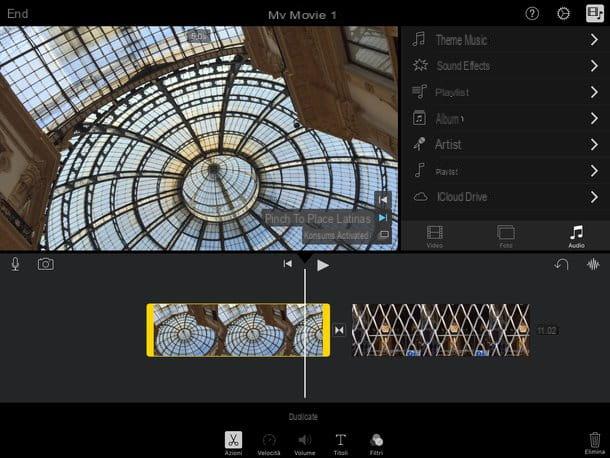
iMovie Acho que não precisa de introdução. É um software muito conhecido para edição de vídeos produzido pela Apple que nos últimos anos também fez sua estreia no iPhone e no iPad. Ele pode ser baixado gratuitamente por todos os usuários, antigos e novos, na posse de um dispositivo.
Sua interface é bastante intuitiva (em algumas situações pode ser um pouco mais) e inclui todos os recursos que você pode desejar de um editor de vídeo para dispositivos portáteis. Você pode usá-lo para editar seus vídeos livremente ou para criar “trailers” com efeitos especiais e música de fundo a partir dos modelos predefinidos incluídos no aplicativo.
Para criar um vídeo no iMovie para iOS, vá para a guia projectos do aplicativo, pressiona o botão Novo projeto (+) e escolha se deseja criar um novo Filme simples (para editar o vídeo livremente) ou um novo Reboque começando com os modelos predefinidos presentes no aplicativo. Em seguida, pressione o botão Crea que está localizado no canto superior direito e escolha quais vídeos, fotos e músicas deseja inserir em seu projeto (basta usar o menu localizado no canto superior direito).
Neste ponto, depois de organizar seu conteúdo na linha do tempo do iMovie, selecione a miniatura do filme ou foto que deseja editar e prossiga com as atividades de edição usando uma das opções que aparecem abaixo. Ao pressionar o ícone ações você pode cortar ou duplicar uma sequência selecionando a opção Velocidade para ajustar a velocidade do filme, indo para Volume você pode alterar o volume do áudio navegando no menu Títulos você pode adicionar sobreposição de texto, enquanto na seção Filtros do iMovie você pode encontrar todos os filtros e efeitos que podem ser adicionados aos vídeos.
Quando estiver satisfeito com o resultado, pressione o botão primeiro final colocado no canto superior esquerdo e, em seguida, no freccia que aparece na parte inferior central para exportar seu vídeo. Você pode salvar o arquivo diretamente no rolo da câmera do iOS ou no iTunes, iCloud Drive ou pode compartilhá-lo com outros aplicativos instalados no dispositivo.
Magisto (Android / iOS)
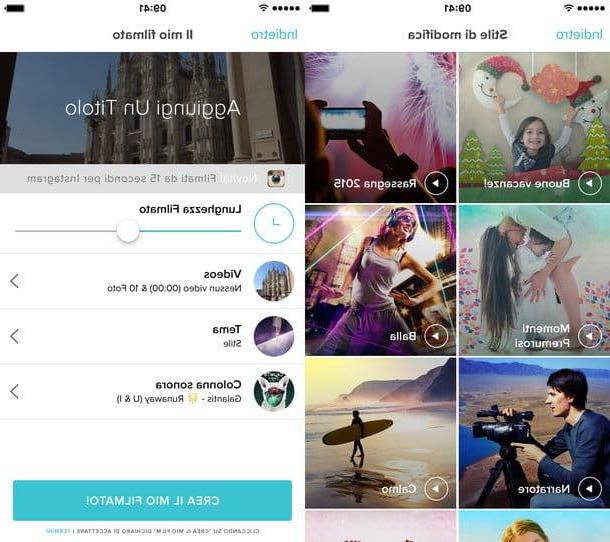
Magisto é o aplicativo ideal para quem deseja criar pequenas montagens de fotos e vídeos, com música de fundo, sem fazer o menor esforço. Dentro, há muitos modelos predefinidos nos quais "embutir" seu conteúdo: basta escolher um e com alguns "toques" você pode obter vídeos de excelente qualidade para compartilhar online.
A aplicação está disponível gratuitamente para Android e iOS, mas apresenta algumas limitações que só podem ser superadas através da adesão a uma assinatura paga (ao custo de 4,99 euros / mês). Dentre essas limitações, gostaria de destacar a impossibilidade de criar vídeos com mais de 15 minutos, de selecionar mais de 10 fotos para cada montagem e de baixar os vídeos localmente.
Para criar um vídeo com o Magisto, inicie o aplicativo e crie sua conta gratuita pressionando o botão Registrar agora (você pode fazer login no Facebook, Google ou se registrar normalmente com seu endereço de e-mail). Em seguida, siga a breve apresentação inicial do aplicativo e pressione COMEÇE AGORA para começar a usá-lo.
Na tela principal do Magisto, pressione o botão Seleção de vídeo, escolha as fotos e vídeos que deseja incluir em sua montagem e pressione para a frente. Em seguida, selecione o modelo de filme de sua preferência entre os disponíveis; escolha uma música para usar como fundo, digite o título para atribuir ao vídeo e pressione o botão Criar meu filme para começar a criar seu filme. A operação deve levar apenas alguns minutos.
Adobe Premiere Clip (Android / iOS)
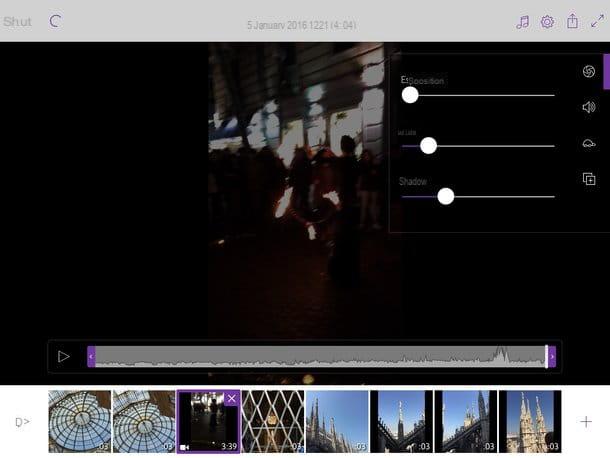
Adobe Premiere é outro aplicativo de edição de vídeo que se provou capaz de dar um “salto” brilhante do desktop para o mundo móvel. Sua versão para Android e iOS não é tão poderosa quanto a para PC e Mac, mas oferece vários recursos interessantes para edição de vídeo em smartphones e tablets. Então é grátis, pelo menos em sua versão básica.
Para usá-lo, você precisa criar uma conta gratuita no serviço Creative Cloud da Adobe e pressionar o botão Inscrição grátis apresentar na tela inicial do aplicativo e preencher o formulário que lhe é proposto. Em seguida, faça o login com o seu ID, pressione o botão "+" que está localizado na barra lateral esquerda e escolha se deseja editar vídeos e fotos na memória do dispositivo, criar novos vídeos / fotos em tempo real ou selecionar conteúdo de suas bibliotecas online Creative Cloud e Adobe Lightroom.
Neste ponto, escolha se deseja editar seu vídeo em forma livre abrindo o editor do Premiere diretamente ou criando um clipe automático aproveitando a função de edição automática disponível no aplicativo (que ordena automaticamente o conteúdo, aplica música de fundo, efeitos de zoom, etc.). Em seguida, selecione as miniaturas na linha do tempo do aplicativo para ajustar a duração do vídeo e cortar as cenas desnecessárias e use a barra de ferramentas localizada no canto superior direito para aplicar vários tipos de alterações ao filme: o ícone doOBIETTIVO é usado para modificar luzes, sombras e exposição; que dealto-falante para ajustar o volume; que de tartaruga para alterar a velocidade do vídeo e assim por diante.
Depois de concluir todas as atividades de edição, exporte seu filme pressionando freccia localizado no canto superior direito e escolha se deseja exportar seu filme diretamente para a memória do dispositivo, compartilhá-lo no YouTube ou salvá-lo online em sua conta Creative Cloud (considerando que contas gratuitas têm uma capacidade máxima de armazenamento de 2 GB).
CyberLink PowerDirector (Android)
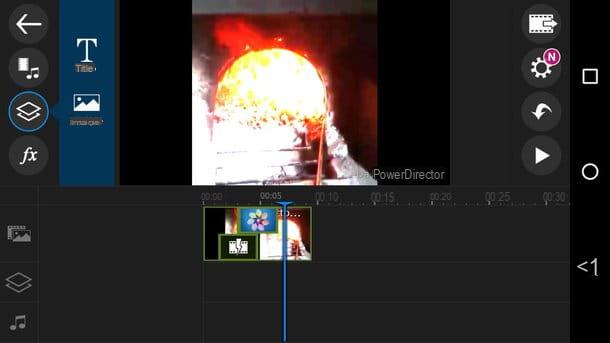
CyberLink PowerDirector é uma das melhores alternativas ao KineMaster para Android. Ele permite que você edite e edite vídeos de uma forma muito simples e inclui muitos recursos interessantes. Sua versão básica é totalmente gratuita, mas infelizmente ela marca os filmes produzidos. Para eliminar esta limitação, você precisa comprar a versão Pro do aplicativo, que custa € 5,99.
Como faço para criar um vídeo com o CyberLink PowerDirector? Nada mais fácil. Após baixar o aplicativo da Google Play Store, clique no botão para crie um novo projeto, digite o nome que deseja atribuir ao vídeo, pressiona OK e selecione fotos e vídeos para adicionar ao projeto.
Neste ponto, "toque" no botão play e edite seu vídeo usando os botões na barra lateral esquerda do editor. Se você deseja cortar / girar um vídeo ou alterar sua velocidade de reprodução, pressione em sua miniatura e, em seguida, no ícone de lápis que aparece à esquerda.
No final das alterações, "toque" no ícone filme localizado no canto superior direito, selecione o item Produzir vídeo no menu que se abre e escolha se deseja exportar seu filme para o galeria do Android, em Facebook o su Youtube.
Replay (iOS)
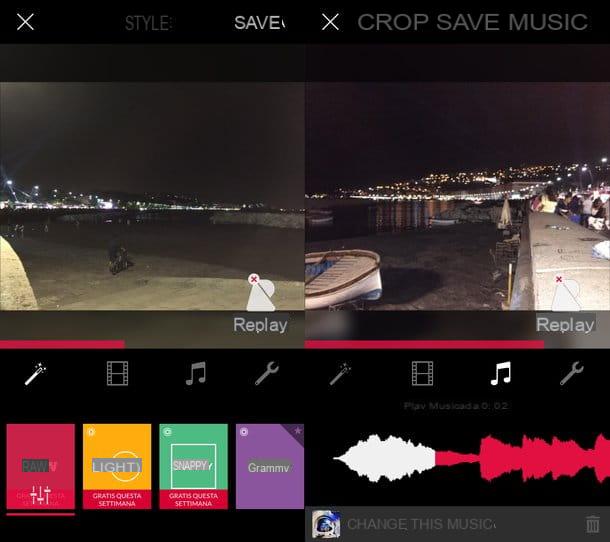
Replay é um dos aplicativo para criar vídeos mais popular no iOS. O seu funcionamento é muito mais semelhante ao do Magisto do que ao do iMovie, de facto permite-lhe criar pequenas montagens de vídeo com animações e música de fundo utilizando belos temas predefinidos. Você pode baixá-lo gratuitamente, mas sua versão gratuita possui várias limitações, como a exibição de marca d'água nos vídeos, a impossibilidade de exportar vídeos em resolução Full HD e o número limitado de templates disponíveis para vídeos. Para remover essas limitações, você pode comprar a versão Pro do aplicativo (que custa 9,99 euros), ou você pode comprar temas individuais por 99 centavos.
Como funciona o Replay é extremamente simples. Depois de baixar o aplicativo no seu iPhone / iPad e iniciá-lo, pressione o botão Crea localizado na parte inferior central e escolha as fotos e vídeos para adicionar à sua montagem.
Em seguida, "toque" no botão OK, escolha um dos modelos de vídeo disponíveis no aplicativo (aqueles marcados com uma estrela são pagos) e aplique todas as alterações que você preferir ao seu vídeo usando os ícones localizados na parte inferior do editor.
Quando a operação for concluída, pressione o botão ressalva localizado no canto superior direito, escolha a opção para salve o vídeo com marca d'água e exporte o vídeo para Facebook ou no iOS Camera Roll (selecionando o Salvar nas fotos).
Pinnacle Studio Pro (iOS)
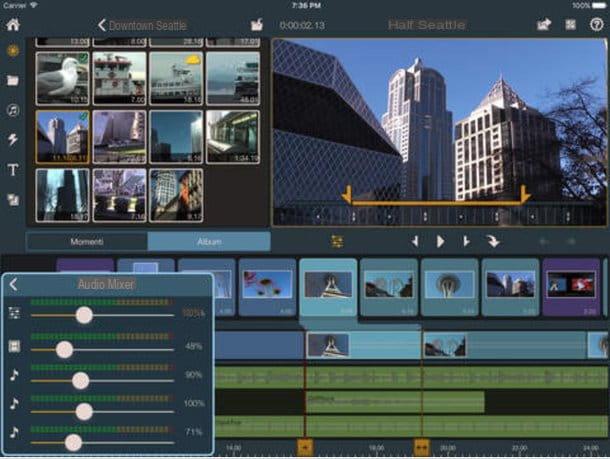
Pinnacle Studio Pro é uma das melhores alternativas do iMovie para iOS. É um editor de nível profissional que consegue combinar funções muito avançadas com uma interface menos dispersiva que a do software Apple.
Infelizmente, o seu preço não é dos mais acessíveis (custa 12,99 euros), mas se procura uma aplicação que possa editar vídeos, adicionar efeitos especiais e editar os seus filmes com precisão, dificilmente encontrará melhor.
App para criação de vídeos











